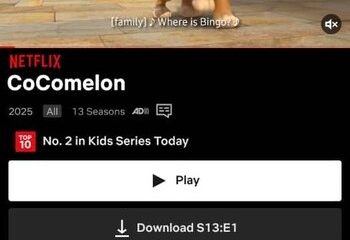Wenn Sie einen Minecraft-Server kostenlos hosten, haben Sie die volle Kontrolle über Ihre Welt, ohne monatliche Gebühren zu zahlen. Sie können browserbasiertes Hosting, Plugin-freundliche Dashboards oder sogar kostenlose Cloud-Maschinen verwenden. Die richtige Wahl hängt davon ab, ob Sie Einfachheit, Anpassung oder langfristige Leistung wünschen.
Dieser Leitfaden führt Sie durch alle kostenlosen Hosting-Optionen und zeigt, wie Sie einen zuverlässigen Server bei Aternos, Minehut oder Cloud-Anbietern einrichten. Sie erhalten außerdem Optimierungs-und Sicherheitstipps, um Ihre Welt stabil zu halten.
Methode 1: Hosten Sie einen kostenlosen Minecraft-Server auf Aternos
Öffnen Sie die Aternos-Website in Ihrem Browser, klicken Sie auf die Anmeldeoption und erstellen Sie einen Benutzernamen und ein Passwort. Bestätigen Sie als Nächstes Ihre Kontodaten und melden Sie sich beim Dashboard an.
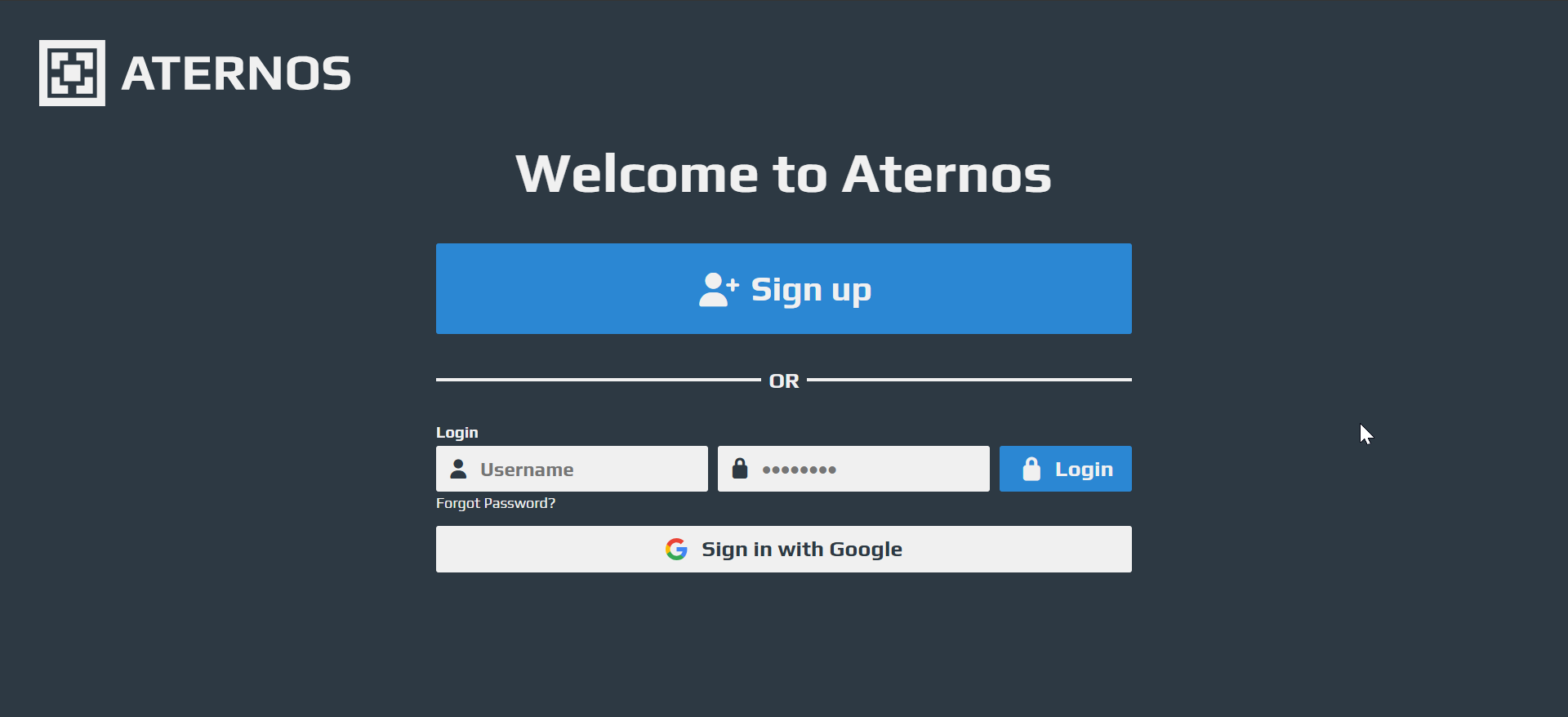
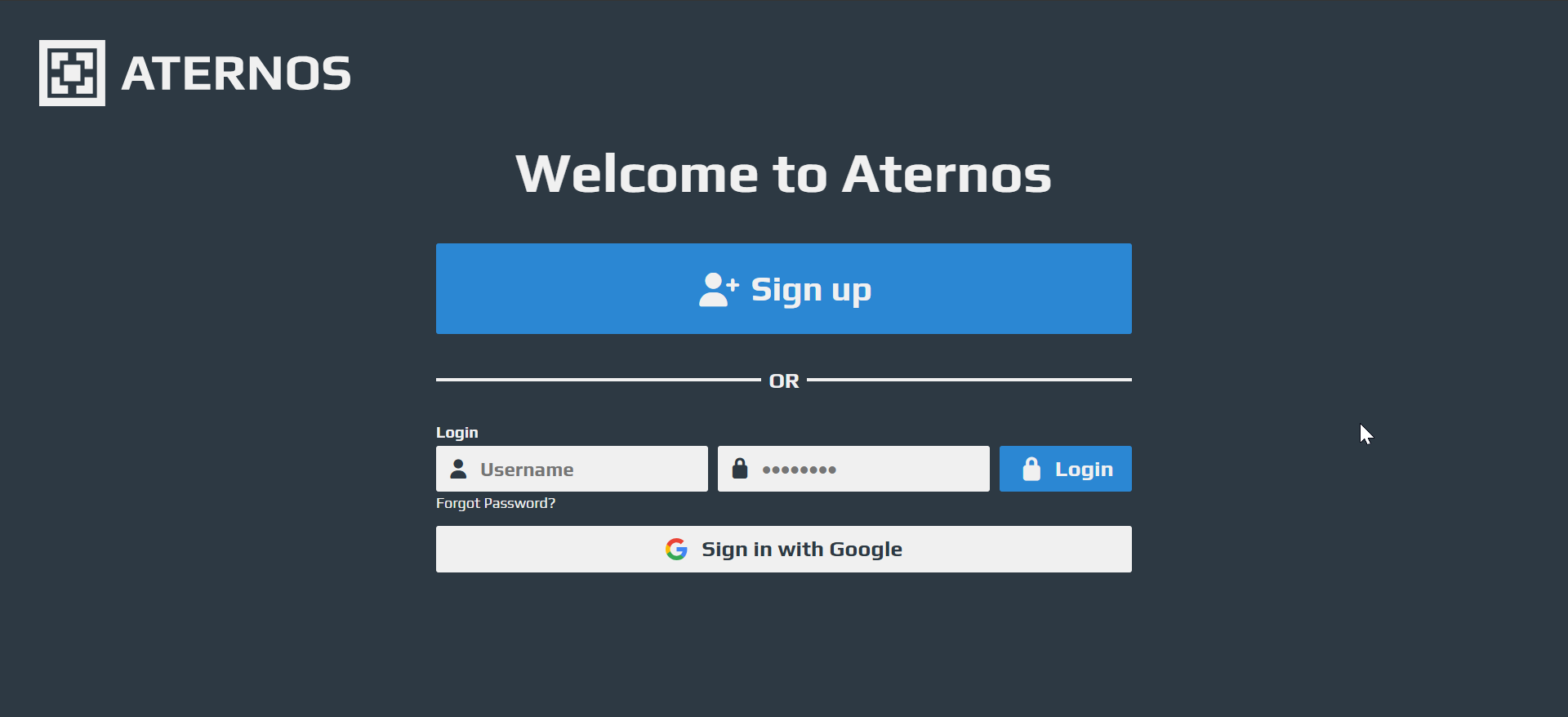
Klicken Sie hier auf die Option zum Erstellen eines neuen Servers, wählen Sie Ihre Minecraft-Edition und-Version aus der Liste aus und passen Sie Schwierigkeitsgrad, Whitelist und Spieleranzahl auf der Seite „Einstellungen“ an.
Aktivieren Sie jetzt Mods oder Plugins, wenn Sie sie verwenden möchten, und speichern Sie sie Änderungen vornehmen, bevor Sie zur Hauptserverseite zurückkehren. Klicken Sie abschließend auf die Schaltfläche „Start“ im Server-Dashboard und warten Sie in der Warteschlange, wenn Aternos eine Warteschlange anzeigt. Sie können jetzt die Serveradresse oben auf der Seite kopieren und diese Adresse mit Ihren Freunden teilen, damit diese beitreten können.
Methode 2: Hosten Sie einen kostenlosen Minecraft-Server auf Minehut
Gehen Sie in Ihrem Browser zur Minehut-Website und registrieren Sie sich für ein Konto. Überprüfen Sie als Nächstes Ihre E-Mail-Adresse und melden Sie sich beim Dashboard an.
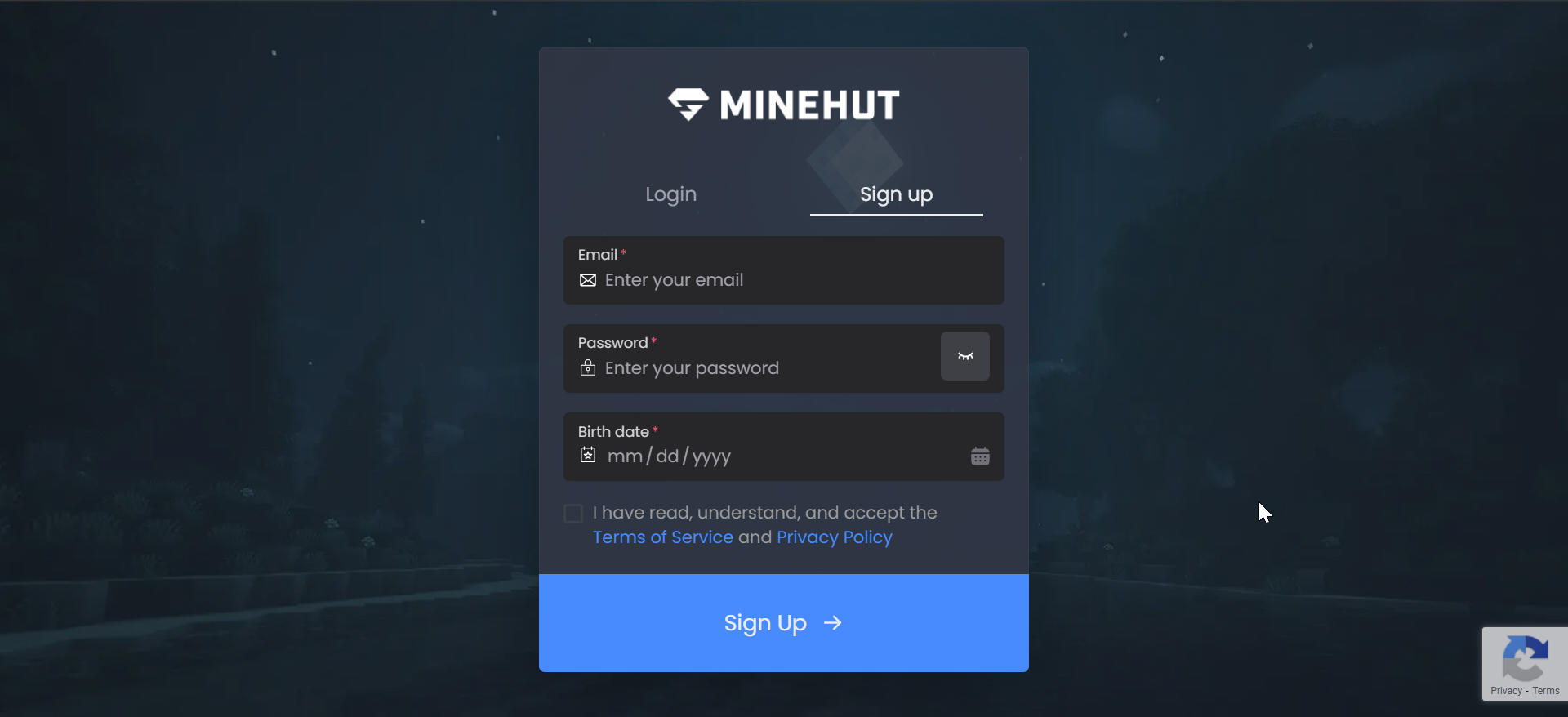
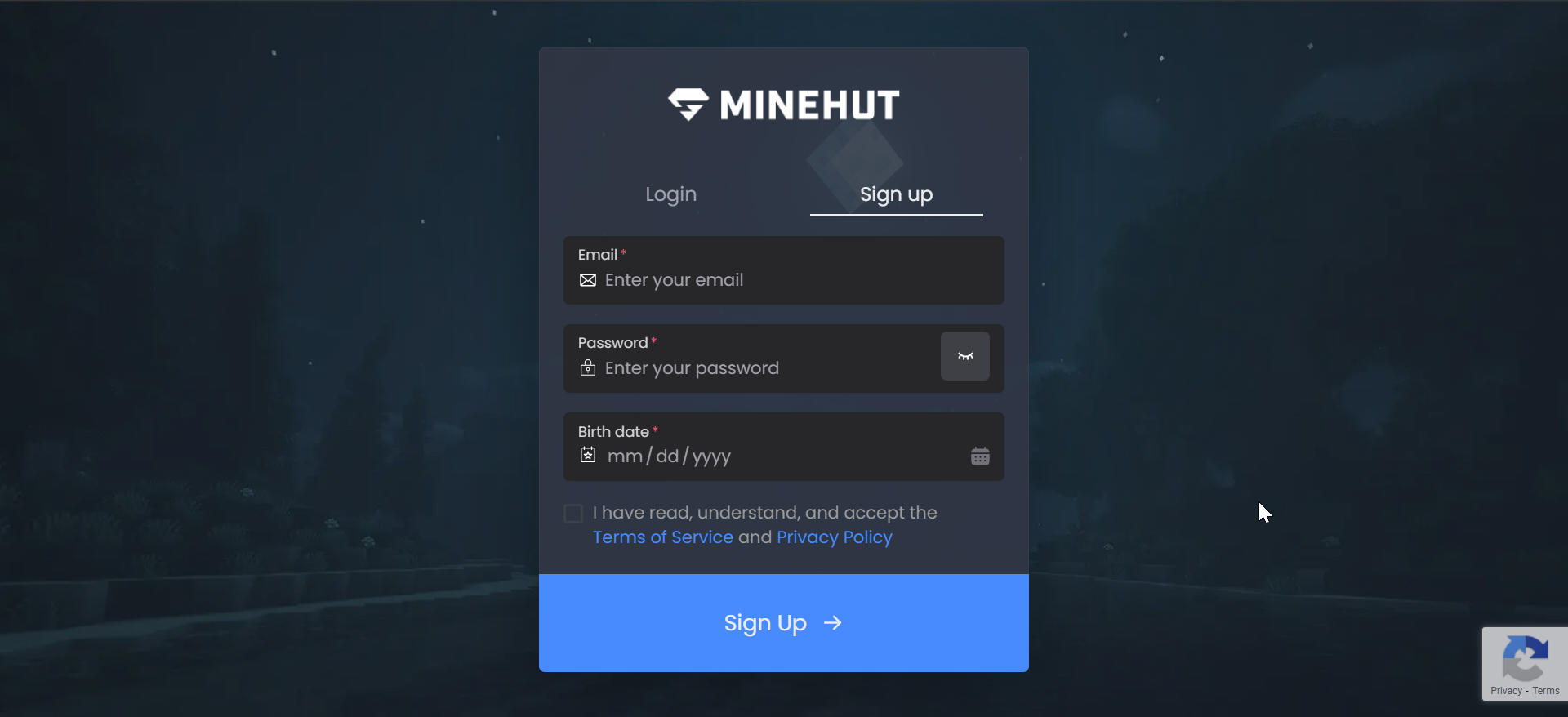
Wählen Sie nun Ihren Server aus der Dashboard-Liste aus und wählen Sie im Einstellungsfeld Ihre Minecraft-Version aus. Öffnen Sie von hier aus die Registerkarte „Plugins“ oder „Marktplatz“, um unterstützte Plugins hinzuzufügen, die Anzahl der Spielerplätze festzulegen und Ihren Welttyp auszuwählen.
Klicken Sie abschließend auf die Schaltfläche „Start“, um Ihren Minehut-Server zu aktivieren, und warten Sie, bis sich der Status in „Online“ ändert. Stellen Sie sicher, dass Sie den Namen und die Adresse Ihres Servers aus dem Dashboard notieren und den Servernamen mit Ihren Freunden teilen, damit diese beitreten können.
Methode 3: Hosten Sie einen kostenlosen Minecraft-Server mit kostenlosem Cloud-Hosting
Erstellen Sie eine kostenlose Cloud-Instanz
Melden Sie sich mit einem kostenlosen Konto bei Ihrem bevorzugten Cloud-Anbieter an und erstellen Sie eine neue virtuelle Maschine mit mindestens 1–2 GB RAM. Wählen Sie als Nächstes eine schlanke Linux-Distribution für eine bessere Leistung aus und weisen Sie der Instanz eine öffentliche IP-Adresse zu. Speichern Sie nun die Anmeldedaten, damit Sie später auf den Server zugreifen können.
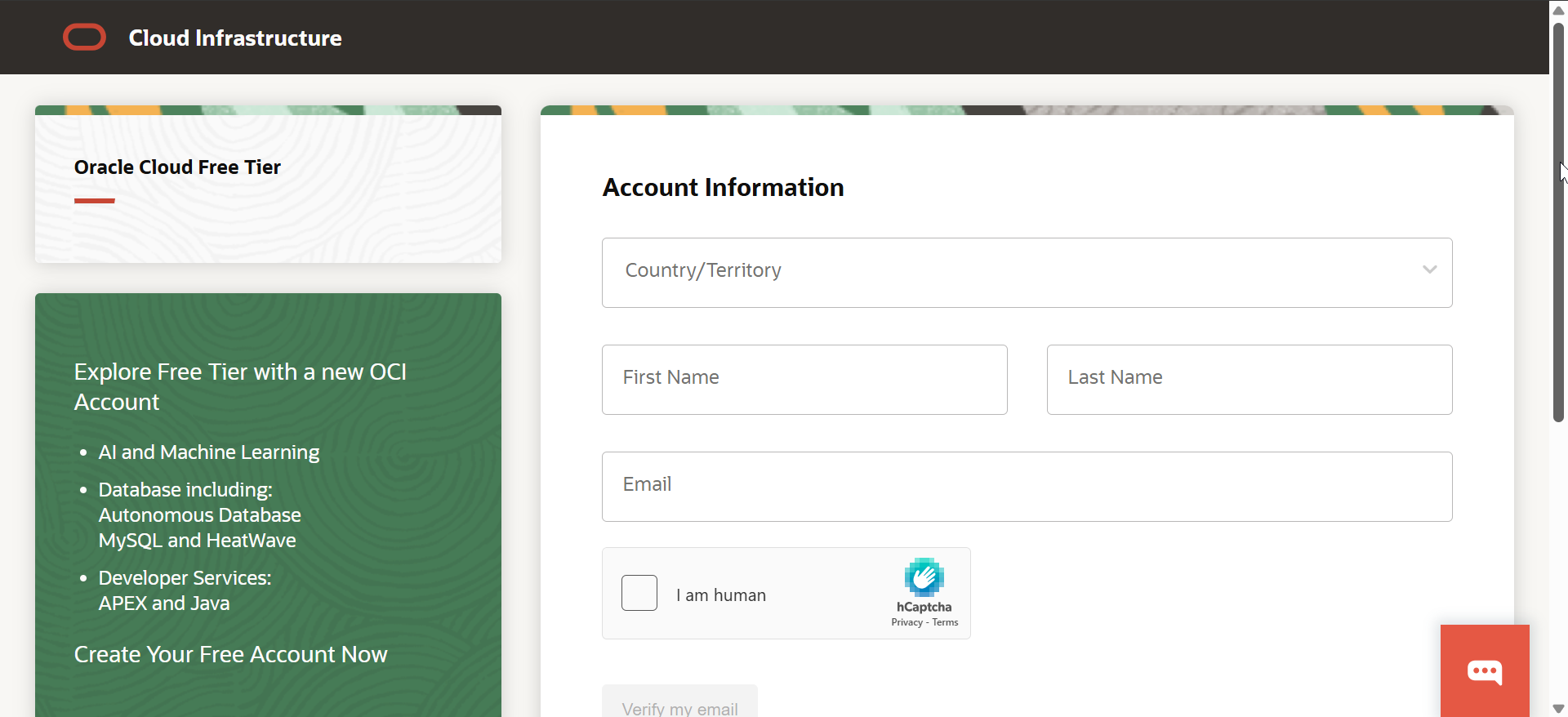
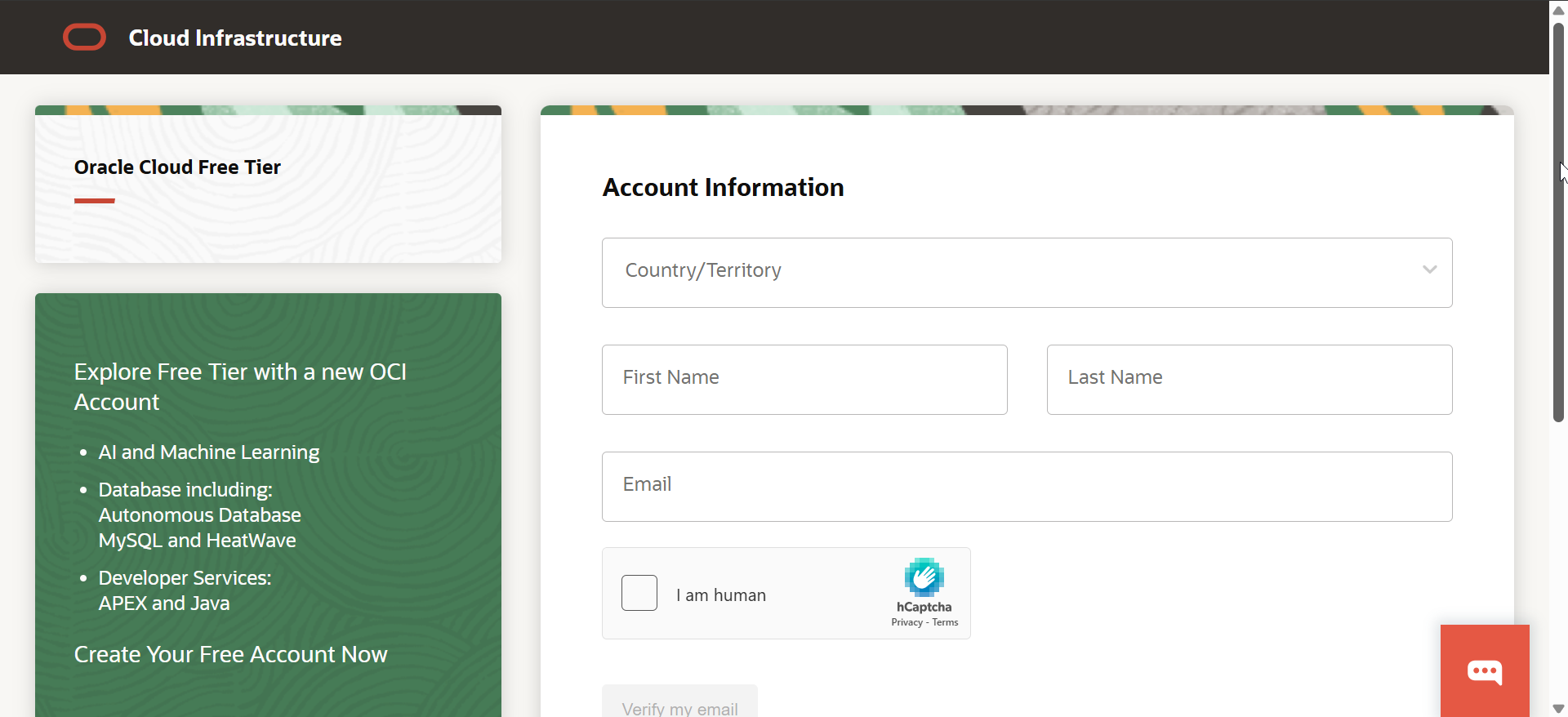
Installieren Sie Java-und Minecraft-Serverdateien
Verbinden Sie sich über SSH mit Ihrer VM und installieren Sie Java mit dem Paketmanager für Ihre Linux-Distribution. Erstellen Sie als Nächstes einen Ordner für Ihre Minecraft-Serverdateien und laden Sie die Datei server.jar in diesen Ordner herunter.
Führen Sie von hier aus die Datei server.jar einmal aus, um die EULA-und Konfigurationsdateien zu generieren. Bearbeiten Sie abschließend die EULA-Datei und setzen Sie den Wert auf „true“.
Portweiterleitungs-und Firewall-Regeln einrichten
Öffnen Sie die Netzwerkeinstellungen für Ihre VM in der Cloud-Konsole und erstellen Sie eine Firewall-Regel, die TCP-Verkehr auf Port 25565 zulässt. Beschränken Sie nun die Regel nach Möglichkeit auf die IP-Bereiche, die Sie zulassen möchten.
Speichern Sie abschließend die Regel und starten Sie Ihren Minecraft-Serverprozess neu. Sie können jetzt Ihre öffentliche IP und Port 25565 mit Ihren Freunden teilen.
Fehlerbehebung bei häufigen Problemen mit kostenlosen Servern
Server startet nicht: Überprüfen Sie die Serverkonsole auf Fehlermeldungen, stellen Sie sicher, dass Ihre Minecraft-Version mit der Serverversion übereinstimmt, entfernen Sie alle neuen Mods oder Plugins, die Sie kürzlich hinzugefügt haben, starten Sie den Server neu und testen Sie ihn erneut. Hohe Verzögerung oder niedrige TPS: Verringern Sie den Sichtabstand und den Simulationsabstand in Ihren Einstellungen, entfernen Sie ressourcenintensive Plugins, bitten Sie die Spieler, große Redstone-Farmen oder Mob-Farmen zu reduzieren, und starten Sie den Server außerhalb der Spitzenzeiten neu. Freunde können nicht beitreten: Bestätigen Sie Ihre Serveradresse und Portnummer, überprüfen Sie die Firewall-Regeln auf Ihrem PC oder Ihrer VM, stellen Sie sicher, dass der Serverstatus in Ihrem Host-Dashboard „Online“ lautet, bitten Sie Freunde, ihre Serverliste zu aktualisieren, und versuchen Sie es erneut.
Sicherheitstipps für kostenlose Minecraft-Server
Aktivieren Sie Whitelist-oder OP-Kontrollen. Verwenden Sie Backups und Versionskontrolle. Sichere Ports auf Cloud-Servern. Verwenden Sie nur leichtgewichtige Plugins. Geringere Sichtweite und Simulationsentfernung.
FAQs
Ist es sicher, einen kostenlosen Minecraft-Server zu hosten? Ja, solange Sie Whitelisting aktivieren und vermeiden, Ihre Serveradresse öffentlich zu teilen. Verwenden Sie vom Host bereitgestellte Sicherheitstools, um Risiken zu reduzieren.
Kann ich Mods oder Plugins zu einem kostenlosen Server hinzufügen? Aternos und Minehut unterstützen Mods und Plugins, aber nur leichte Pakete laufen reibungslos. Größere Modpacks erfordern mehr RAM.
Wie viele Spieler können einem kostenlosen Server beitreten? Die meisten kostenlosen Server bewältigen 5–10 Spieler ohne Verzögerung. Die Spielerobergrenzen variieren je nach Anbieter.
Welche Version eignet sich am besten für kostenloses Hosting? Stabile Java-und Bedrock-Versionen funktionieren gut. Neuere Snapshots erfordern möglicherweise mehr RAM.
Zusammenfassung
Wählen Sie je nach Bedarf einen kostenlosen Host wie Aternos, Minehut oder eine Cloud-VM. Richten Sie Ihren Server ein, indem Sie die Version auswählen, Einstellungen konfigurieren und Plugins oder Mods aktivieren. Teilen Sie Ihre Serveradresse mit vertrauenswürdigen Spielern und nutzen Sie aus Sicherheitsgründen Whitelisting. Verbessern Sie die Leistung, indem Sie den Sichtabstand verringern, Plugins einschränken und die Spielerobergrenzen verwalten.
Fazit
Das kostenlose Hosten eines Minecraft-Servers bietet Ihnen eine flexible Möglichkeit, mit Freunden zu spielen. Wählen Sie Aternos zur Vereinfachung, Minehut für Plugins oder Cloud-Hosting zur Kontrolle. Mit Optimierungs-und Sicherheitsmaßnahmen kann Ihr kostenloser Server reibungslos laufen und online bleiben, wenn Sie ihn brauchen.